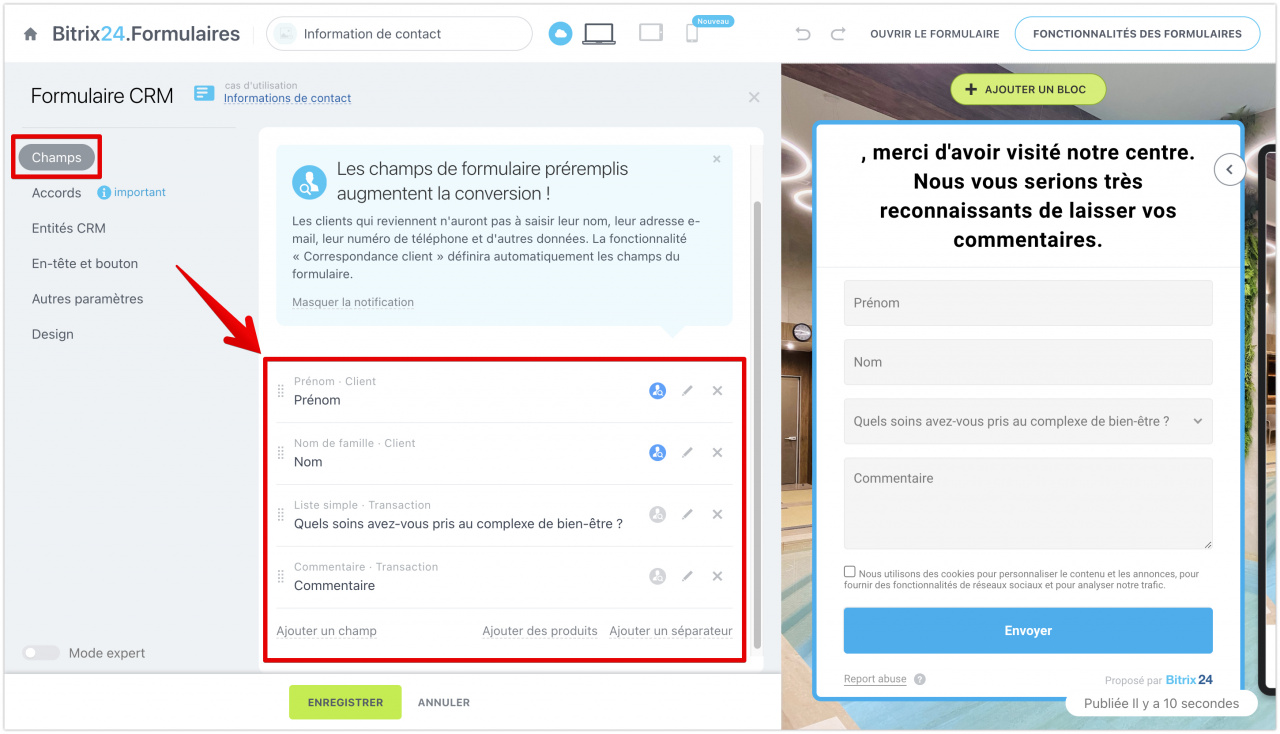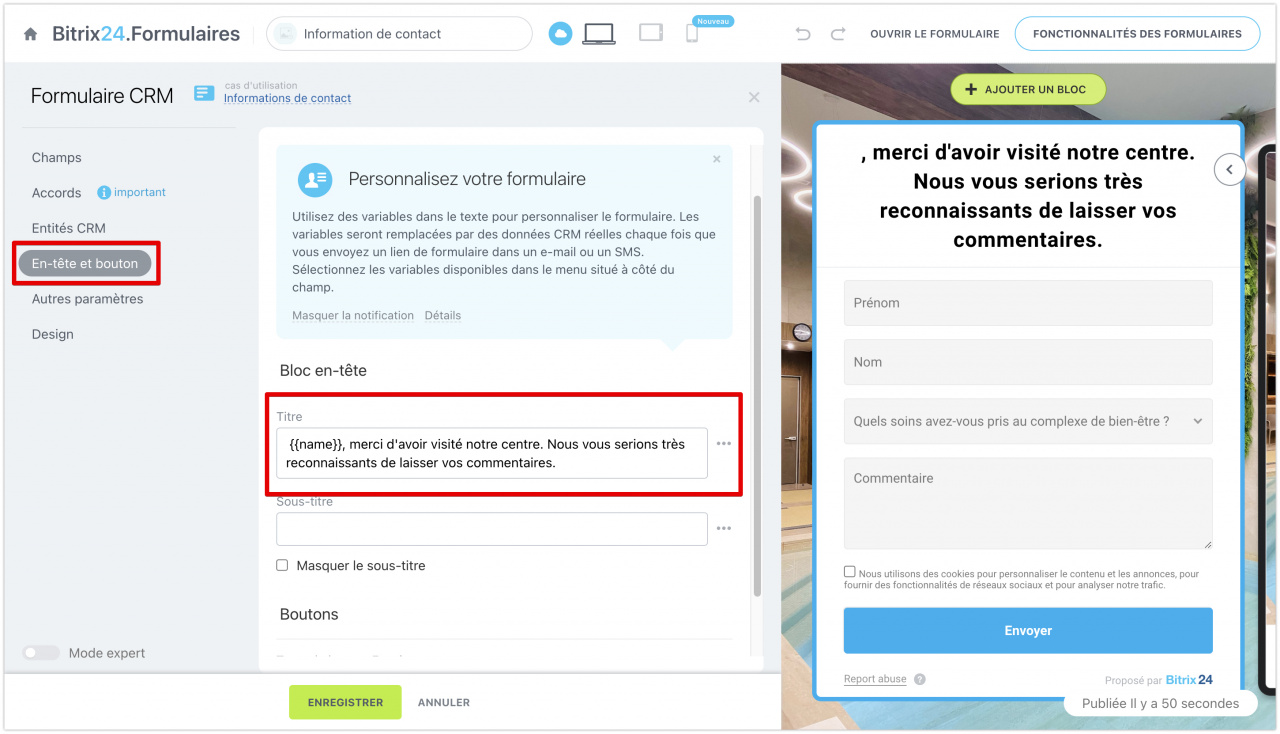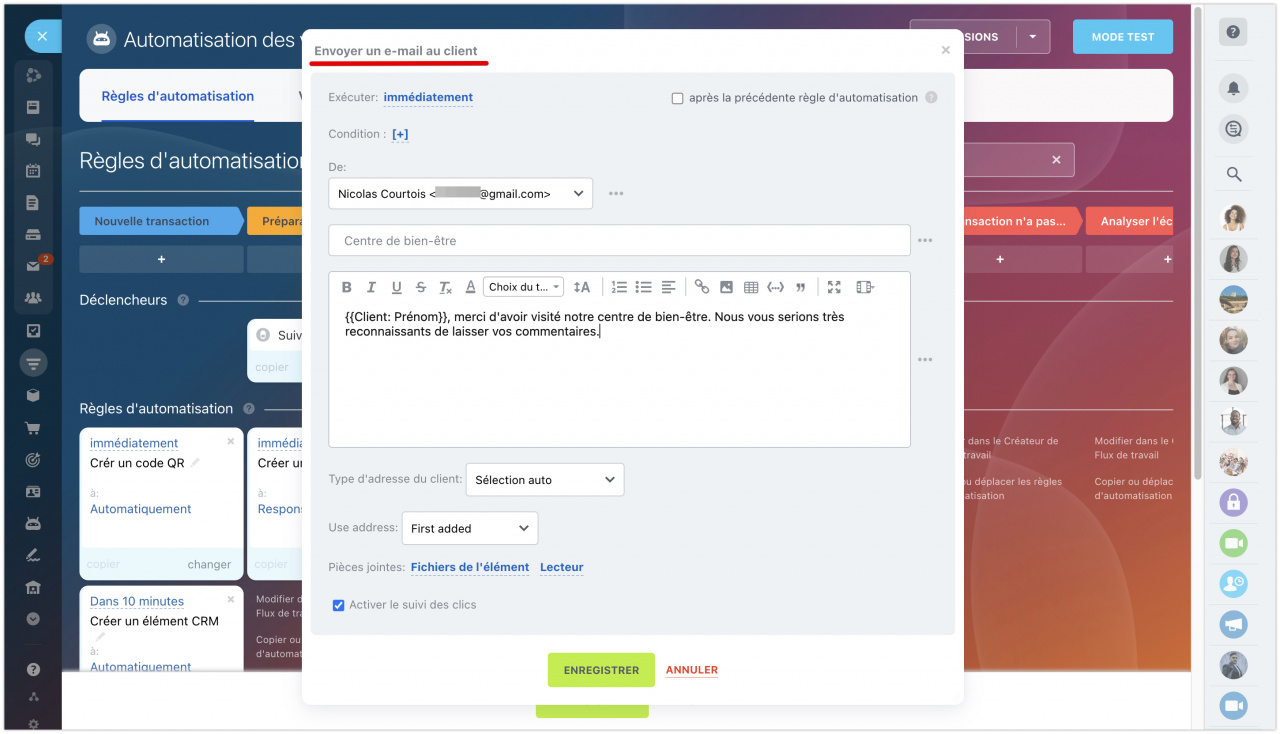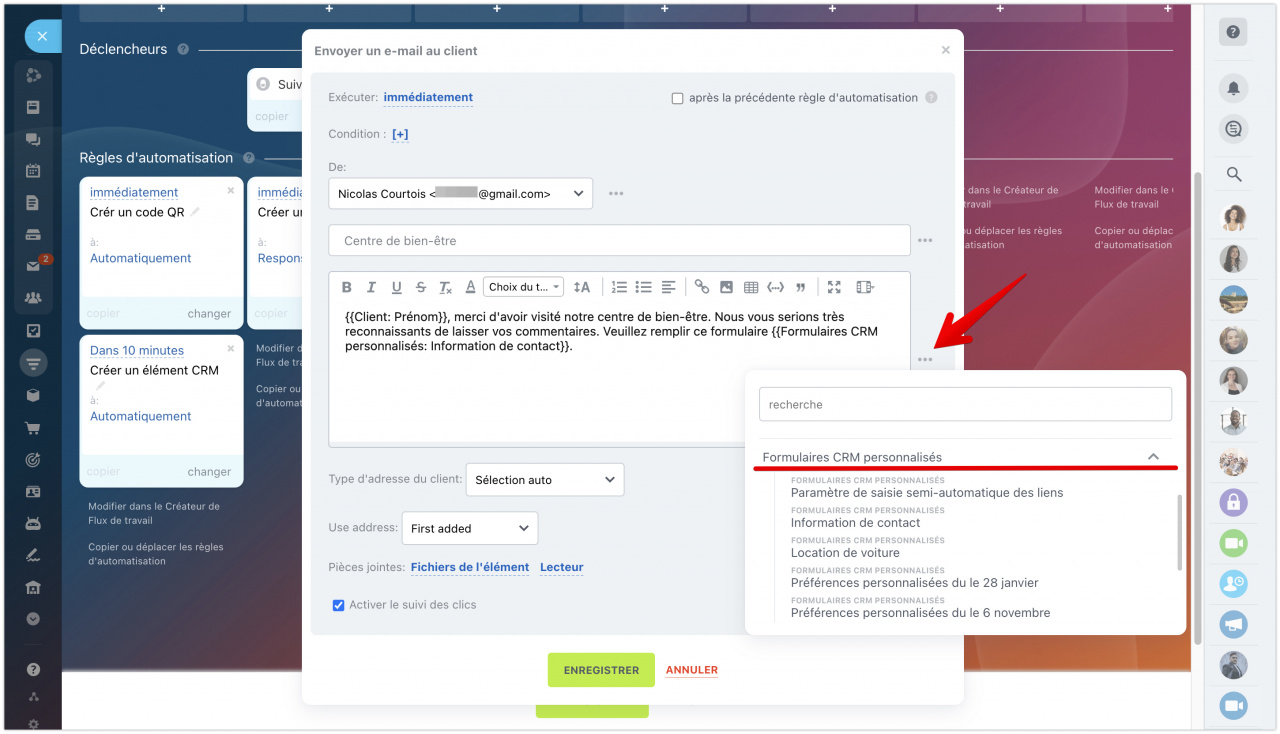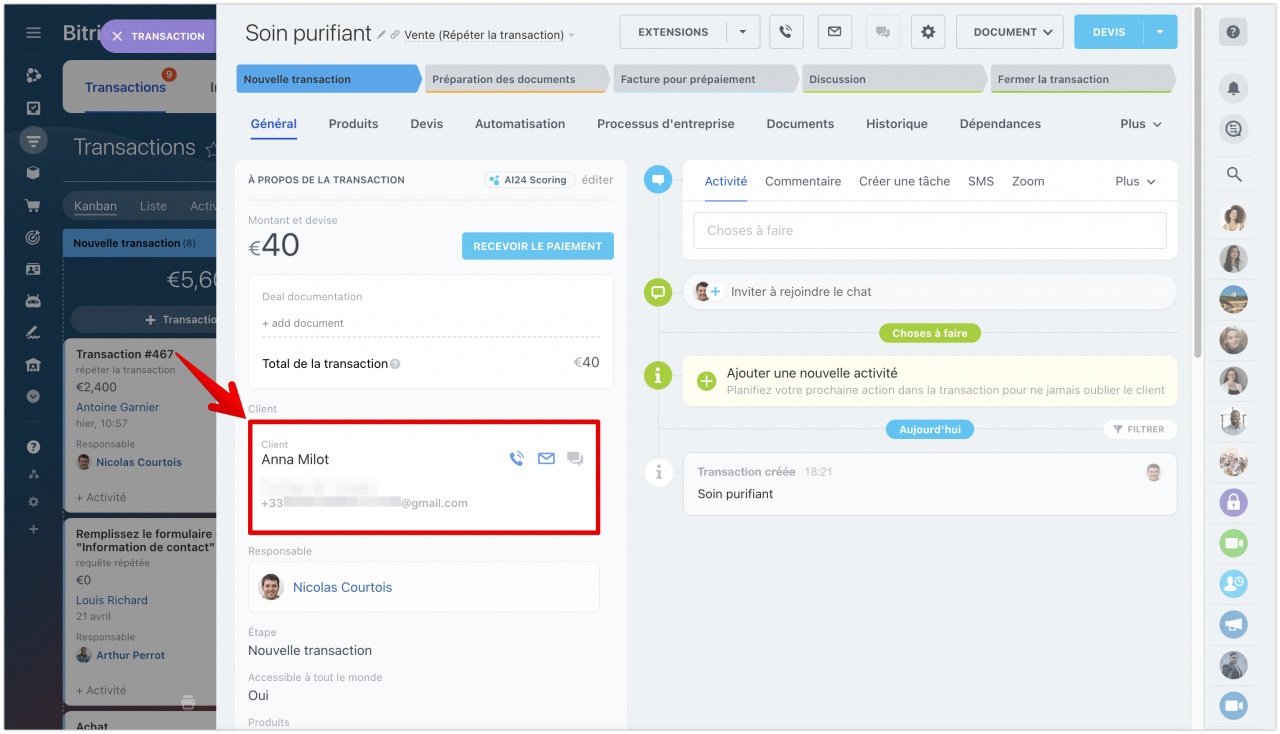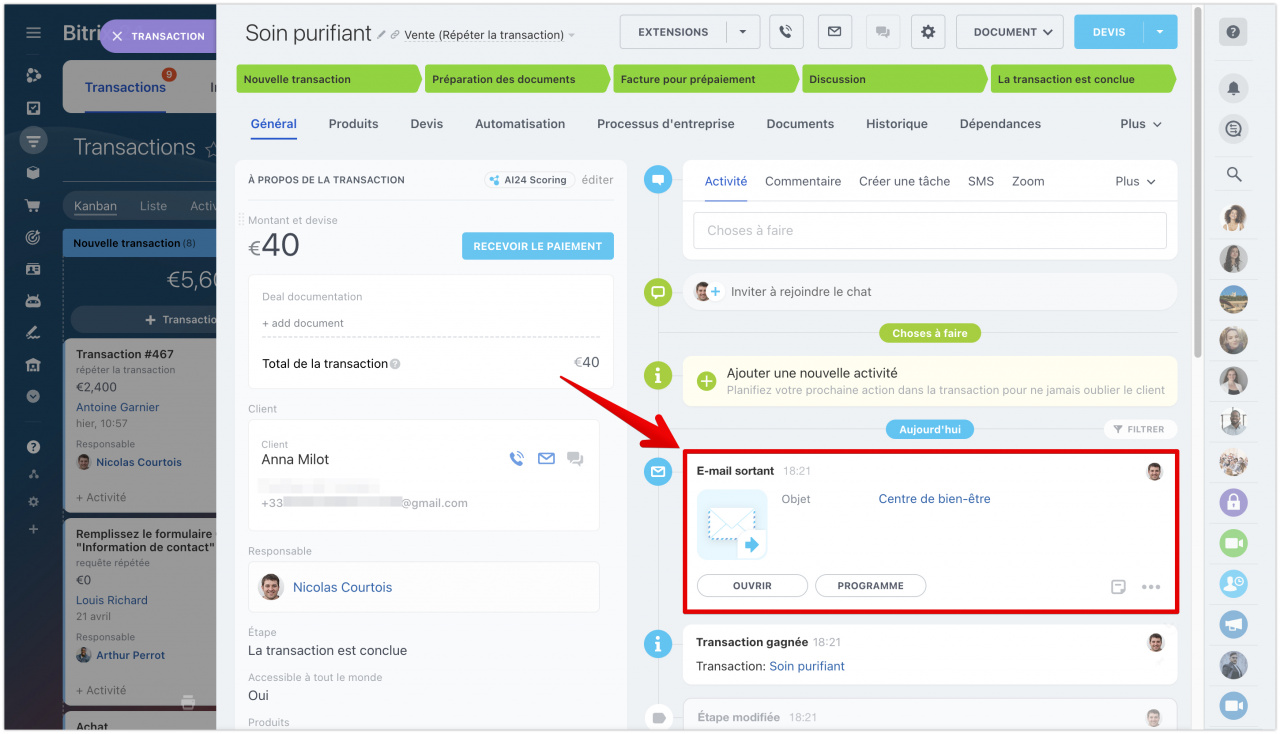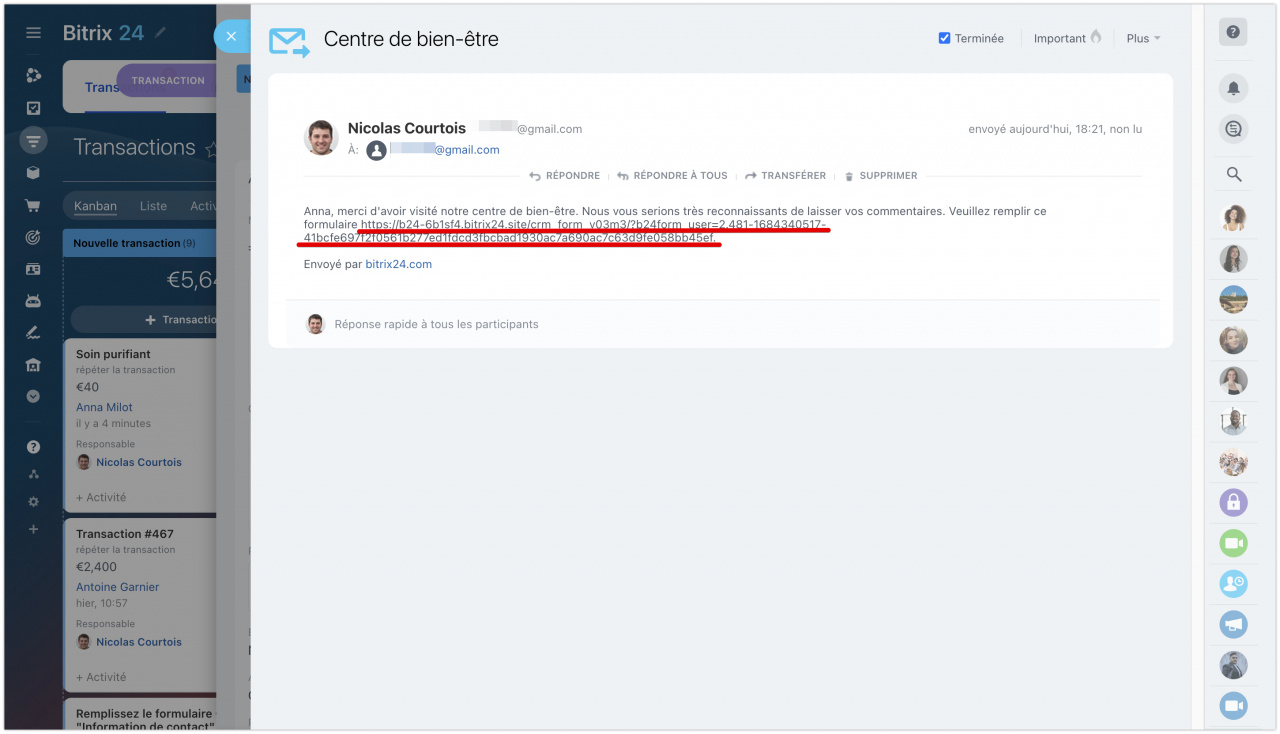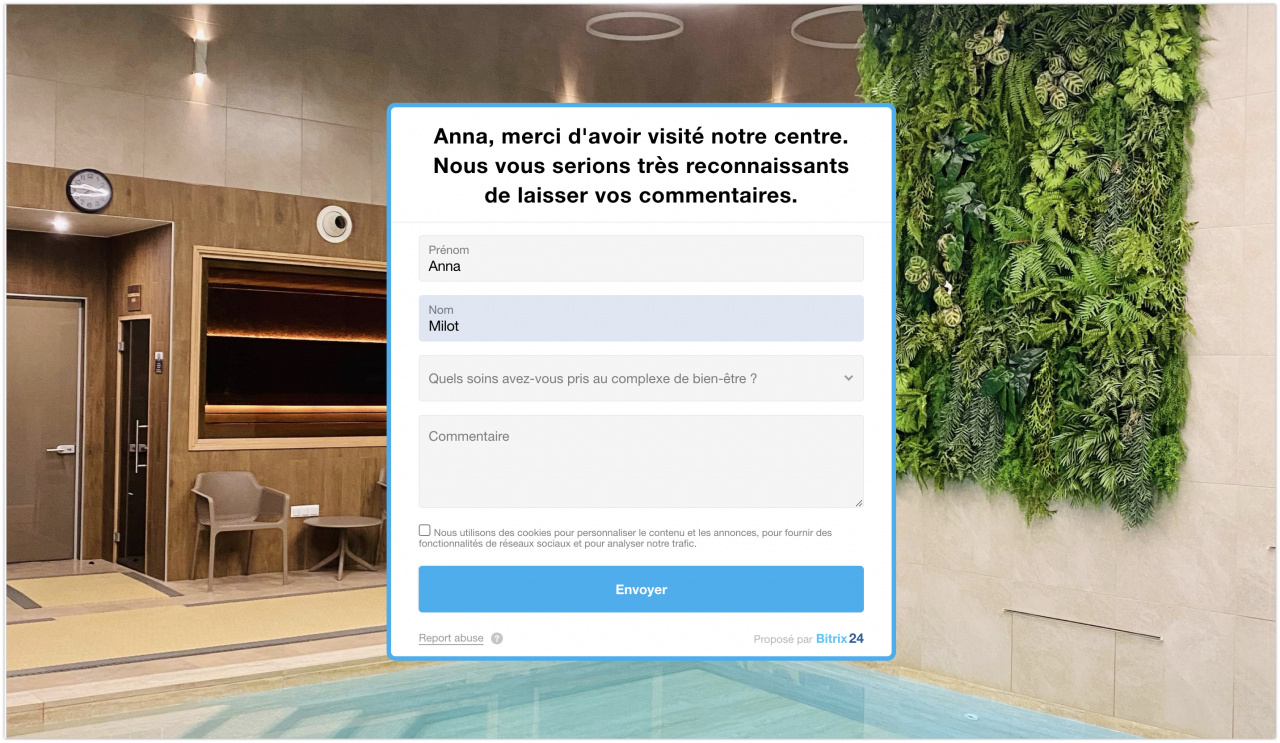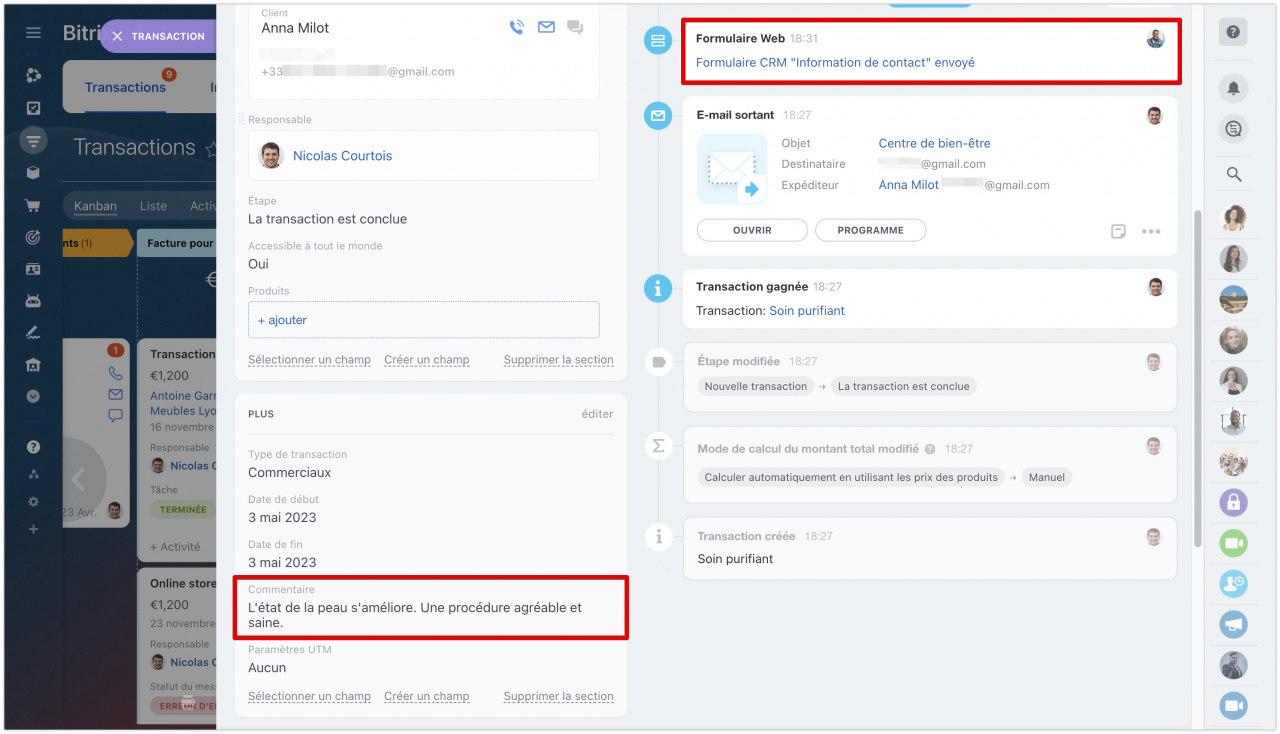Les formulaires web CRM personnalisés sont des formulaires dans lesquels les données des clients sont renseignées automatiquement. Par exemple, prénom, nom ou nom de l'entreprise. Ces formulaires sont utiles lorsque vous effectuez une enquête auprès de clients réguliers ou que vous avez besoin de recueillir des informations supplémentaires auprès d'eux. Les données seront téléchargées à partir du CRM et les clients n'auront pas à perdre de temps à remplir les informations.
Comment créer un formulaire web CRM personnalisé
Prenons cet exemple : vous êtes propriétaire d'un centre de bien-être et vous souhaitez recueillir les commentaires des clients après chaque visite. Les formulaires personnalisés sont parfaits pour cela.
Il est nécessaire de créer un formulaire CRM dans lequel les clients peuvent laisser des commentaires sur la procédure.
Dans l'onglet Champs, sélectionnez les champs dans lesquels le client peut commenter.
Dans l'onglet En-tête et bouton, ajoutez un titre dans lequel remerciez le client d'avoir visité votre centre et demandez un commentaire. Utilisez la balise de personnalisation pour appeler le client par son nom.
Créez une règle d'automatisation dans le CRM pour envoyer un formulaire personnalisé au client. Il peut s'agir d'une règle d'automatisation pour l'envoi d'un e-mail, d'un SMS ou d'un message de chat. Choisissez la règle d'automatisation appropriée en fonction du canal par lequel vous communiquez avec le client. Dans cet exemple, il s'agira d'une règle d'automatisation pour l'envoi d'un e-mail, placez-la à l'étape finale réussie.
Ajoutez un lien vers le formulaire dans votre e-mail. Dans la liste des valeurs, sélectionnez Formulaires CRM personnalisés et le formulaire souhaité.
En conséquence, un lien vers un formulaire CRM personnalisé sera inséré dans l'e-mail.
Comment utiliser les formulaires CRM personnalisés
Assurez-vous que le contact auquel la règle d'automatisation envoie un e-mail a bien rempli les champs Prénom, Nom et E-mail.
Déplacez la transaction vers l'étape finale réussie. La règle d'automatisation enverra un e-mail au client. Dans la chronologie de la transaction, vous verrez l'e-mail sortant.
Dans l'e-mail, vous verrez le paramètre que la règle d'automatisation ajoute au lien vers le formulaire CRM. C'est ce paramètre qui distingue un formulaire personnalisé d'un formulaire régulier.
Lorsque le client suit le lien de l'e-mail, il verra un formulaire dans lequel son nom et prénom sont déjà renseignés.
Une fois que le client a rempli le formulaire CRM, les données seront automatiquement ajoutées aux champs de transaction correspondants.